듀얼쇼크4를 PC 또는 안드로이드 스마트폰에 연결해서 게임을 하려고 하면 컴퓨터에서 소리가 나지 않거나 안드로이드에서 소리가 나지 않는 경우가 있는데요.
듀얼쇼크4는 컨트롤러 안에 오디오 기능이 내장되어 있는데, PC 또는 안드로이드에 유선으로 연결하면 오디오 출력이 듀얼쇼크4로 넘어가서 소리가 나지 않게 되는 것으로 오디오 출력 장치를 변경해서 해결할 수 있습니다.
목차
듀얼쇼크4 PC 연결시 소리 문제 해결
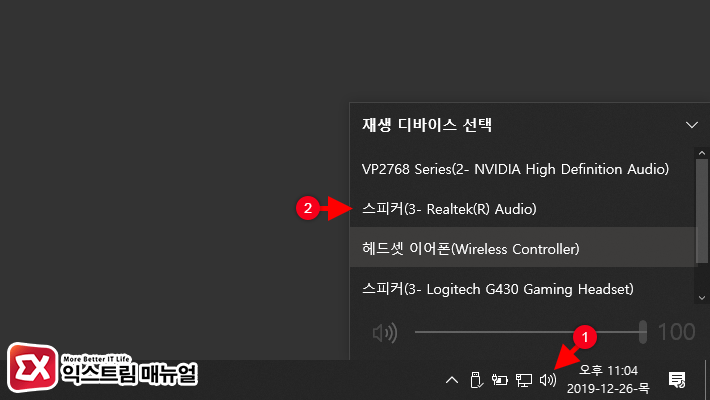
윈도우10을 기준으로 작업표시줄 우측 하단의 소리 아이콘을 클릭 후 ‘재생 디바이스 선택’을 클릭하면 PC에 연결되어 있는 오디오 출력 장치를 선택할 수 있습니다.
듀얼쇼크4를 연결하면 헤드셋 이어폰(Wireless Controller)가 선택되어 있으며 듀얼쇼크4에 이어폰을 연결해 소리를 들을 수 있지만 PC 스피커에서 소리를 들으려면 스피커 디바이스를 선택하면 됩니다.
일반적으로 메인보드의 Realtek 내장 오디오를 사용하기 때문에 스피커(Realtek Auto)를 선택하면 되겠습니다.
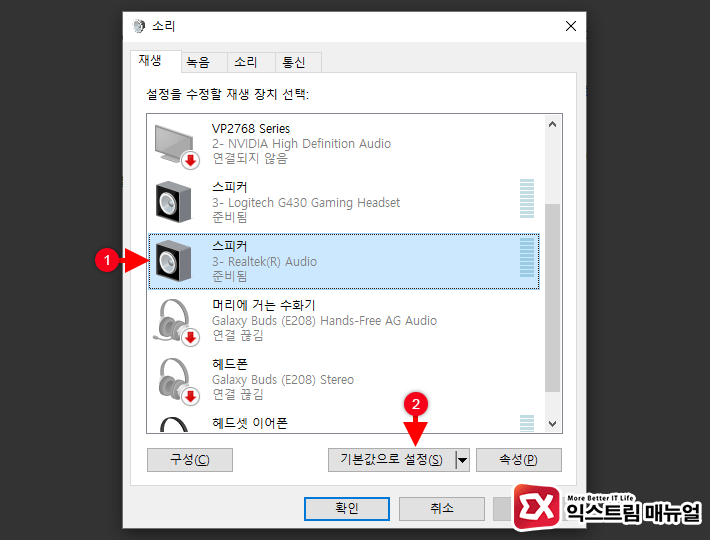
윈도우7 같은 경우 제어판 > 소리 > 재생으로 이동한 다음 스피커가 연결된 장치를 선택 후 ‘기본값으로 설정’을 클릭합니다.
듀얼쇼크4 안드로이드 연결시 소리 문제 해결
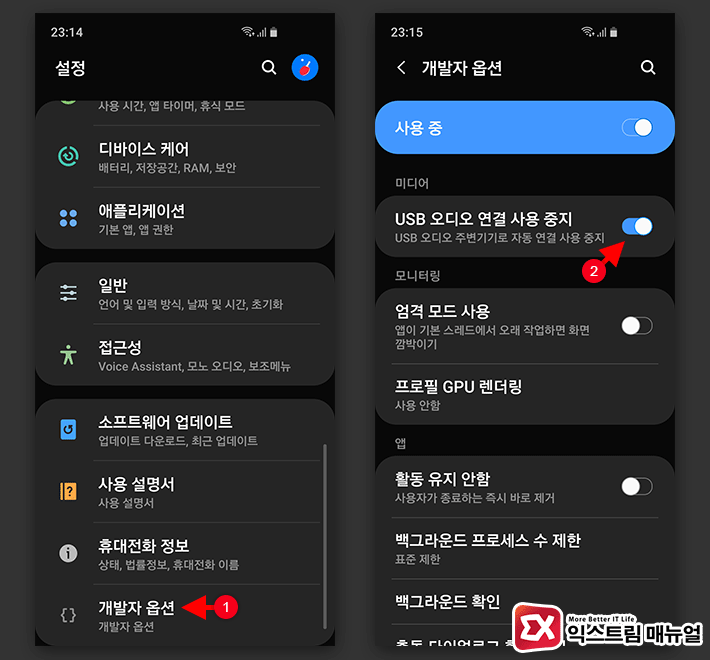
안드로이드는 기본적으로 오디오 장치를 변경할 수 없지만 외장 오디오 장치를 비활성화 해서 해결할 수 있습니다.
개발자 옵션을 활성화 한 다음 설정 > 개발자 옵션 > USB 오디오 연결 사용 중지를 활성화 하면 듀얼쇼크4를 연결해도 스마트폰으로 소리가 나오게 됩니다.




1개 댓글. Leave new
이 문제 때문에 직결 패드 사야 하나 고민했는데 감사합니다!